电脑壁纸记录怎么查看 Windows电脑的壁纸历史记录怎么查阅
更新时间:2023-11-24 16:44:28作者:xtyang
电脑壁纸记录怎么查看,在我们使用Windows电脑时,壁纸是我们经常要更换的一项个性化设置,有时我们可能会想要回顾过去使用过的壁纸,或者找回某个特定的壁纸。如何查看电脑的壁纸历史记录呢?幸运的是Windows系统提供了一种简单的方法来查阅我们使用过的壁纸。通过这个功能,我们可以轻松地追溯我们的壁纸更换历史,找到我们曾经喜欢的壁纸,并且重新使用它们。接下来让我们一起来了解一下这个便捷的功能吧。
具体方法:
1.第一步,在windows10电脑桌面空白处右击,如下图所示。

2.然后,在右键的所有选项中,点击进入最后一个选项,也就是个性化,如下图所示。
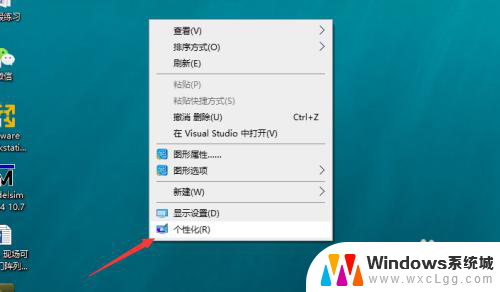
3.这样,我们就进入了电脑的个性化设置界面,当然,也可以从电脑设置进入。如下图所示。
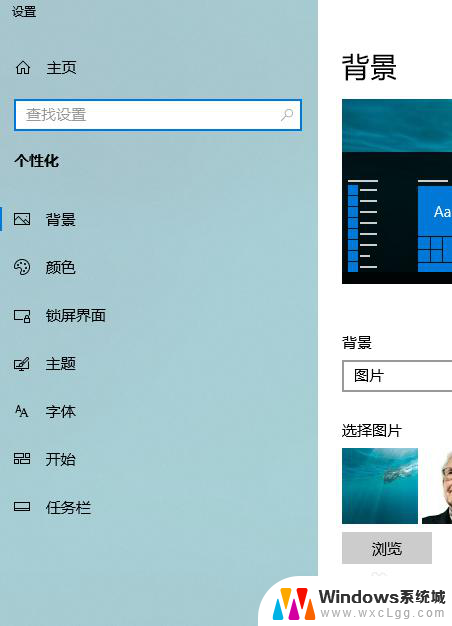
4.然后,在右侧。我们就可以看到电脑当前的壁纸和磁贴颜色,点击即可,如下图所示。
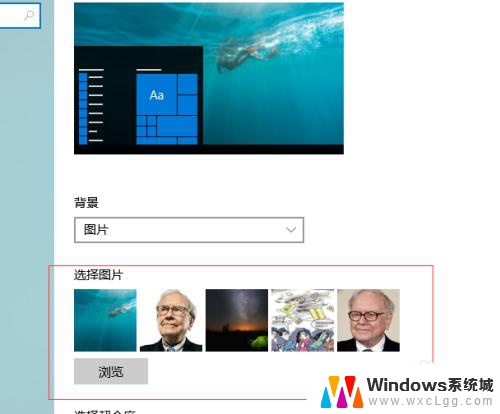
5.我们在下方就可以看到电脑壁纸的使用历史记录了,点击就可以展开查看。如下图所示。
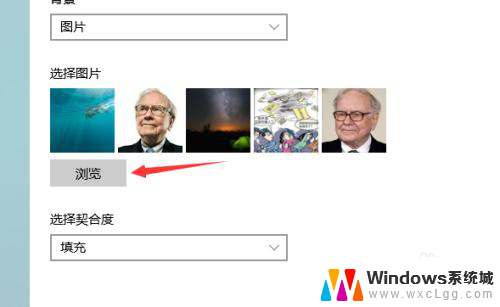
6.当然,我们还可以修改电脑背景模式。有图片,纯色等多种可以选择,点击选中即可。如下图所示。
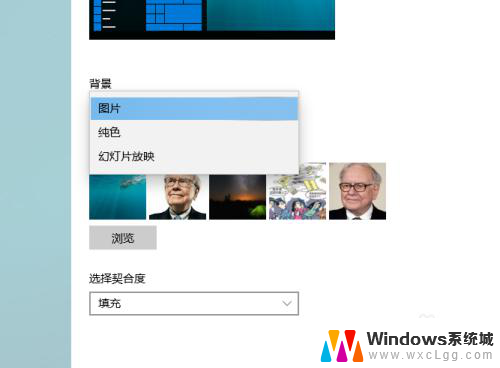
以上就是电脑壁纸记录如何查看的全部内容,如果你也遇到了同样的情况,可以参考我的方法来处理,希望对大家有所帮助。
电脑壁纸记录怎么查看 Windows电脑的壁纸历史记录怎么查阅相关教程
-
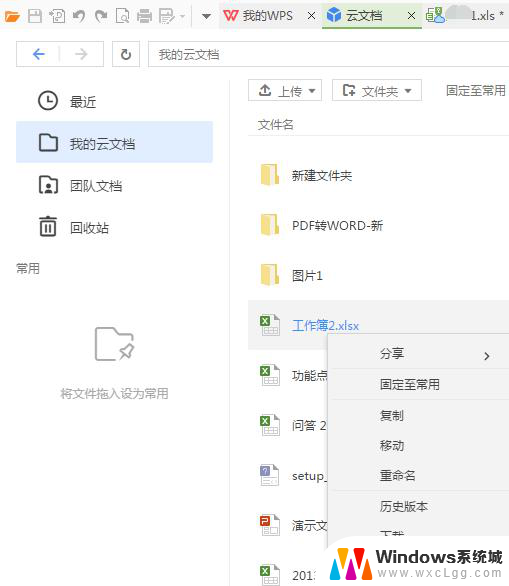 wps怎样查看历史记录 wps历史记录在哪里查看
wps怎样查看历史记录 wps历史记录在哪里查看2023-12-31
-
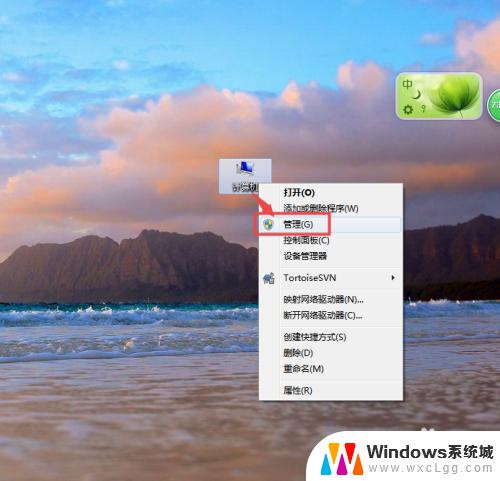 windows开机记录 如何查看电脑的开关机历史记录
windows开机记录 如何查看电脑的开关机历史记录2023-09-11
-
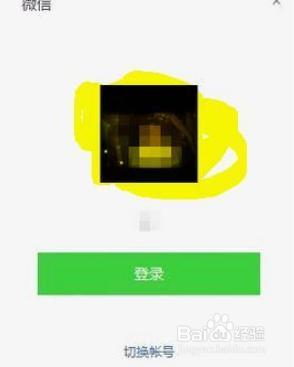 电脑怎么查找微信聊天记录 微信电脑版怎么查看历史聊天记录
电脑怎么查找微信聊天记录 微信电脑版怎么查看历史聊天记录2024-05-13
-
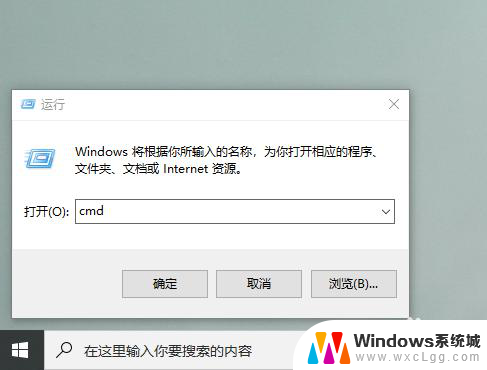 cmd历史记录 如何查看cmd历史记录详细步骤
cmd历史记录 如何查看cmd历史记录详细步骤2024-02-16
-
 电脑怎么换壁纸动态桌面 电脑如何设置动态桌面壁纸 Windows 10
电脑怎么换壁纸动态桌面 电脑如何设置动态桌面壁纸 Windows 102023-09-19
-
 动态壁纸怎么设置电脑 电脑如何设置动态桌面壁纸 Windows 10
动态壁纸怎么设置电脑 电脑如何设置动态桌面壁纸 Windows 102023-10-15
电脑教程推荐
- 1 固态硬盘装进去电脑没有显示怎么办 电脑新增固态硬盘无法显示怎么办
- 2 switch手柄对应键盘键位 手柄按键对应键盘键位图
- 3 微信图片怎么发原图 微信发图片怎样选择原图
- 4 微信拉黑对方怎么拉回来 怎么解除微信拉黑
- 5 笔记本键盘数字打不出 笔记本电脑数字键无法使用的解决方法
- 6 天正打开时怎么切换cad版本 天正CAD默认运行的CAD版本如何更改
- 7 家庭wifi密码忘记了怎么找回来 家里wifi密码忘了怎么办
- 8 怎么关闭edge浏览器的广告 Edge浏览器拦截弹窗和广告的步骤
- 9 windows未激活怎么弄 windows系统未激活怎么解决
- 10 文件夹顺序如何自己设置 电脑文件夹自定义排序方法